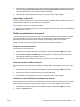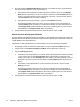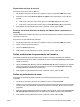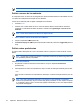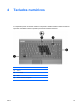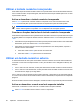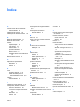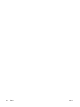Pointing devices and keyboard
Nota Para restaurar as definições de fábrica, clique no botão Default (Predefinição).
Definir o sensor de luz ambiente.
O computador inclui um sensor de luz integrado que ajusta automaticamente a luminosidade do ecrã
com base nas condições de iluminação do seu ambiente.
sensor de luz ambiente pode ser ligado e desligado de 2 maneiras:
●
Premindo fn+f11.
●
Clicando com o botão direito do rato no ícone do software Quick Launch Buttons na área de
notificação, no lado direito da barra de tarefas e clicando em Ligar/desligar o sensor de luz
ambiente.
Nota sensor de luz ambiente ao Menu Q do seguinte modo:
1. Abra o painel de controlo do HP Quick Launch Buttons.
2. Clique no separador Q Menu (Menu Q).
3. Em Items to display on Q Menu (Itens a apresentar no Menu Q), seleccione Toggle ALS (Alternar
ALS).
Definir outras preferências
É possível definir atribuições de ícones e do teclado externo no painel de controlo do Quick Launch
Button.
Nota Algumas das preferências listadas no separador Preferences (Preferências) podem não
ser suportadas pelo seu computador.
Para definir uma preferência:
1. No painel de controlo do HP Quick Launch Buttons, clique no separador Preferences
(Preferências).
2. Para apresentar ou activar uma preferência, clique na caixa de verificação existente junto do item.
– ou –
Para cancelar ou desactivar uma preferência, desmarque a caixa de selecção existente junto do
item.
Nota Para obter informações adicionais no ecrã sobre um item existente no separador
Preferences (Preferências), clique no botão Help (Ajuda) localizado no canto superior da janela
e, em seguida, clique no item. O botão Help (Ajuda) é identificado por um ícone representando
um ponto de interrogação.
18 Capítulo 3 Botões HP Quick Launch buttons PTPT